- 1PS提示:因为图层已锁定,无法编辑图层的处理方法
- 2picacg苹果版怎么找不到|picacg ios版是不是下架了介绍
- 3Adobe Illustrator CS5 序列号大全
- 4ACDsee注册码免费分享(含ACDsee18、ACDsee10等版本)
- 5Potato(土豆聊天)怎么换头像|Potato app更改头像方法介绍
- 6PDF浏览器能看3D文件吗?PDF浏览器看3D文件图文详细教程
- 7Potato(马铃薯聊天)怎么注册不了|Potato不能注册处理方法介绍
- 8最新的Adobe Illustrator CS4序列号大全
- 9Intel i7-9700K性能跑分曝光:同代提升约12%
- 10Intel Z390主板有望10月8日公布:8核9代酷睿随后登场
- 11XP系统怎么清除缓存?
- 12ACDSee与2345看图王哪一个好用?区别比较
[摘要]电脑公司winxp系统下创建宽带连接方法,电脑宽带连接是我们上网必备的,当安装xp系统时宽带连接没有的话,如何创建呢,下面我们一起来学习。方法一:如何在XP下创建ADSL宽带连接1 首先保证您电脑网...
电脑公司winxp系统下创建宽带连接方法,电脑宽带连接是我们上网必备的,当安装xp系统时宽带连接没有的话,如何创建呢,下面我们一起来学习。
方法一:
如何在XP下创建ADSL宽带连接
1 首先保证您电脑网卡驱动程序安装完成,工作正常。
2 进到系统后依次点击开始-----程序------附件-------通讯----新建连接向导,
3 屏幕上会弹出一个新建连接向导,依次点击下一步-----
(1.)连接到INTELNET
(2.)选择手动设置连接
(3.)要求用户名和密码的连接来连接
(4.)输入ISP名称(随便输入即可
(5.)然后将宽带公司提供的用户名和密码输入点击下一步,宽带连接建立完成
方法二:
首先给大家解释下创建一个宽带连接的作用,如果你的宽带已经带通了,要做些简单的设置才可以上网.可能在你装宽带的时候,已经帮你调试好了,但是由于种种情况,需要重新设置.下面介绍下设置的方法。
第一步:右击网上邻居 → 属性

弹出网络连接对话框
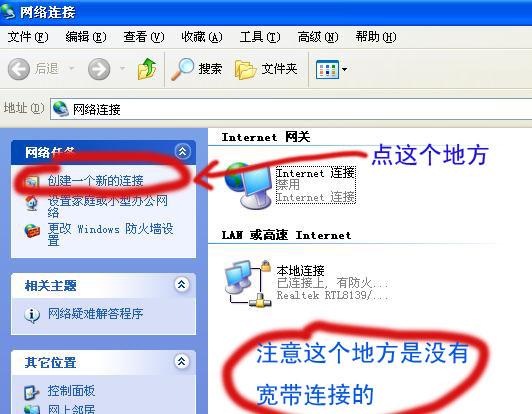
点创建一个新的连接
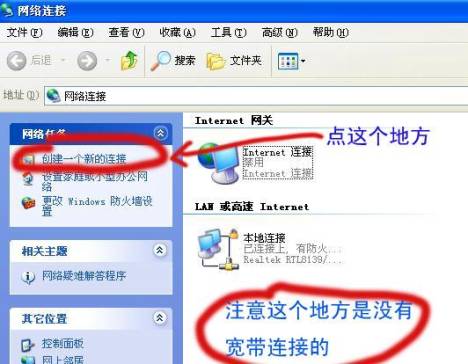
弹出新连接向导对话框 → 下一步
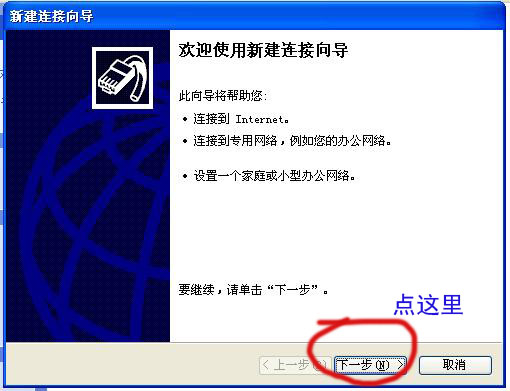
弹出新建连接向导
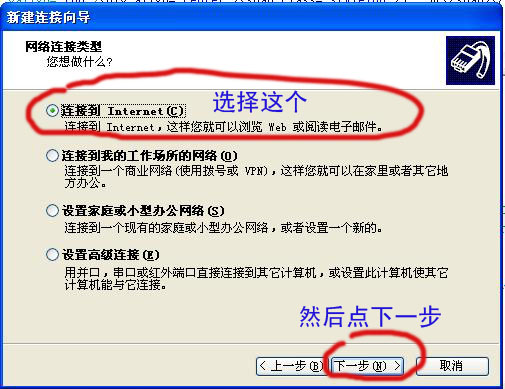
然后选择 手动设置我的连接
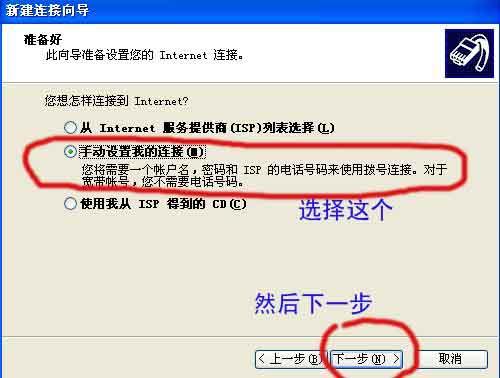
然后选择 要求用户名和密码的宽带连接来连接
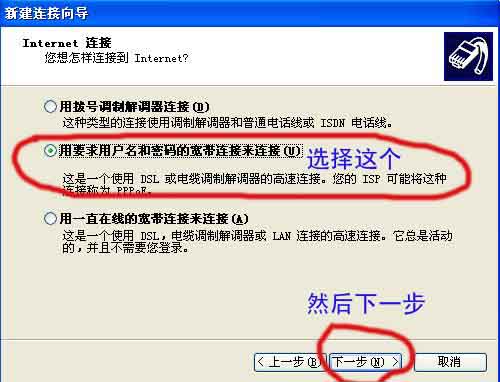
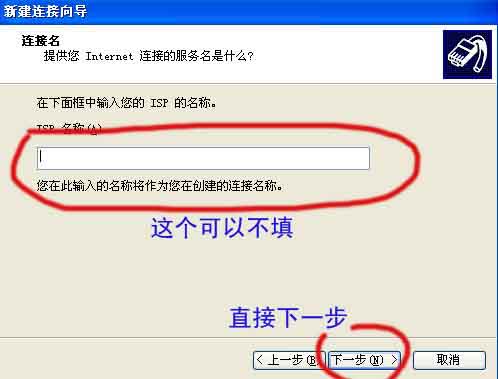
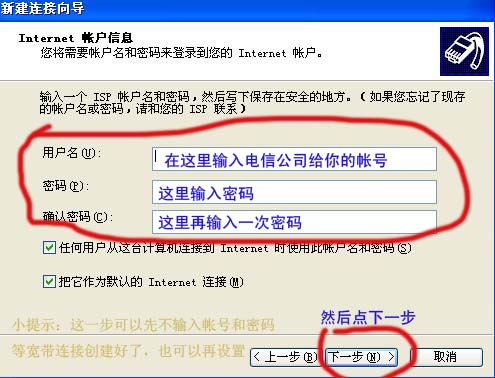
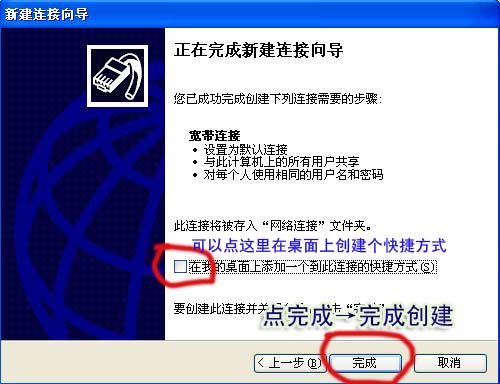
点完成弹出宽带连接对话框 完成,刚才前面没有输入用户名和密码的现在可以在这里输入现在可以看看你的 网络连接里面已经多了个宽带连接了要是已经设置了请直接点连接开始上网吧!
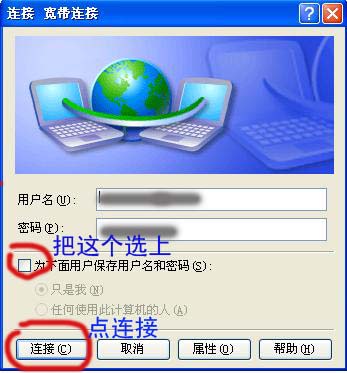
Windows XP服役时间长达13年,产生的经济价值也较高。2014年4月8日,微软终止对该系统的技术支持,但在此之后仍在一些重大计算机安全事件中对该系统发布了补丁。
推荐资讯 总人气榜
最新教程 本月人气
- 12345看图王图片大局部添加文字图文详细教程
- 2美图秀秀在动态图上添加文字的方法
- 3美图秀秀怎么制作专属水印?美图秀秀制作专属水印图文详细教程
- 42345看图王鸟瞰图技巧使用图文详细教程
- 52345看图王怎么使用鼠标滚轮翻页?
- 6美图秀秀我不是潘金莲同框照怎么设置?
- 7美图秀秀张含韵同框合照怎么设置?
- 82345看图王与美图看看哪一个好?2345看图王比较美图看看
- 92345看图王图片设置为桌面背景图文详细教程
- 102345看图王删除不了的处理方法
- 112345看图王删除后右键残留清理图文详细教程
- 122345看图王图片打开不了的处理方法
- 13星w2016价格多少钱 3星w2016报价
- 23星w2016什么时候上市 3星w2016上市时间
- 3wp10怎么回滚到wp8.1 wp10回滚到wp8.1图文说明教程
- 4win10 mobile浏览版10572上手体验视频
- 53星galaxy s7摄像头像素多少 3星galaxy s7摄像头像素介绍
- 6miui7正式版什么时候出 miui7正式版推送要到什么时候
- 7miui7稳定版怎么root miui7稳定版root图文说明教程
- 8我的世界0.13.0什么时候出 我的世界0.13.0预告 我的世界0.13.0下载_绿茶安卓网
- 9oppo r7s怎么 oppo r7s上手体验视频
- 10flyme5.1固件下载 魅族flyme5.1固件官方版下载地址
- 11魅蓝metal与小米4c哪一个好 魅蓝metal与小米4c比较评测
- 12魅蓝metal有电信版吗 魅蓝metal支持电信吗

